Als je game-vlogs of filmrecensie-vlogs moet opnemen, moet de vlog-recorder een goede hulp zijn om een aantal indrukwekkende vlogs op te nemen. Welke vlog-opnamesoftware moet je kiezen voor je YouTube-vlog-kanaal? Het artikel bevat de top 4 videoblogrecorders, waarmee u eenvoudig een aantal indrukwekkende vlogs kunt opslaan.

Of je nu webcamvideo's wilt opnemen, zoals beauty, mode, review of game- en filmvlogs, Aiseesoft schermrecorder is een veelzijdige vlog-opnamesoftware om video-, audio- en webcamactiviteiten vast te leggen op Windows-pc en Mac. Naast de opnamefuncties, kunt u ook video / momentopname bewerken en nieuwe labels tekenen om bestanden uit te voeren.

Stap 1Aangepast opnamegebied voor vlog
Wanneer u Screen Recorder op uw computer downloadt en installeert, kunt u het starten en vervolgens op "Videorecorder" klikken om het opnamescherm aan te passen voor gameplay of webcamactiviteiten van vlog.
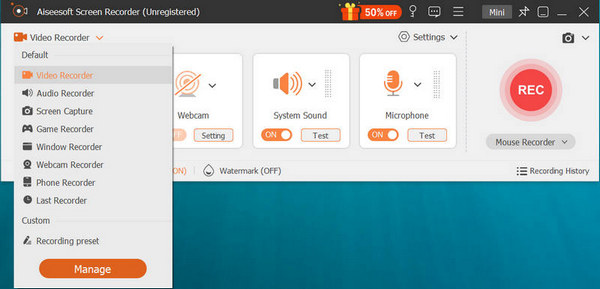
Stap 2Audio opnemen voor vlog
Nu kunt u de opname van audio instellen via Systeemgeluid of Microfoonstem. Wanneer u een vlog moet opnemen voor een boekrecensie, moet u het audiovolume aanpassen om een hoge kwaliteit te garanderen.

Stap 3Voeg webcam-opnamen toe (optioneel)
Als u modevlog gerelateerd aan portret moet opnemen, moet u ook de webcamopname toevoegen. Klik op de optie "Webcam" om uw presentatie aan de vlogbestanden toe te voegen. U kunt de video's ook bewerken en tekenen voordat u ze exporteert.
Stap 4Neem vlog op voor YouTube
Zodra je de video's voor vlog hebt ontvangen, kun je de bestanden op je computer opslaan. Er is een mediabibliotheek waarmee u de vlog-bestanden voor YouTube en andere online streaming-sites kunt beheren. Er zijn nog veel meer vastleg- en bewerkingsfuncties ontworpen in deze alles-in-één vlog-recorder, je moet het gratis downloaden en proberen.
Als je vlog-video's op iPhone of Mac moet opnemen, Snelle tijd zou de eerste gratis vlog-recorder moeten zijn waarmee u rekening zult houden. Als u iOS 11 of hoger gebruikt, kunt u gebruiken Schermopname functie van de iPhone rechtstreeks om vlogs op de iPhone op te nemen.
Stap 1Als u een iPhone- of iPad-scherm wilt opnemen, moet u het apparaat via een bliksemkabel op de Mac aansluiten. Druk op "Vertrouwen" als er een pop-upvenster op het apparaat verschijnt met de vraag "Deze computer vertrouwen?"
Stap 2Open QuickTime Player, ga naar "Bestand"> "Nieuwe filmopname", u kunt de cursor verplaatsen naar het gedeelte voor het opnemen van vlogs. Selecteer gewoon de optie Microfoon om een voice-over te gebruiken.
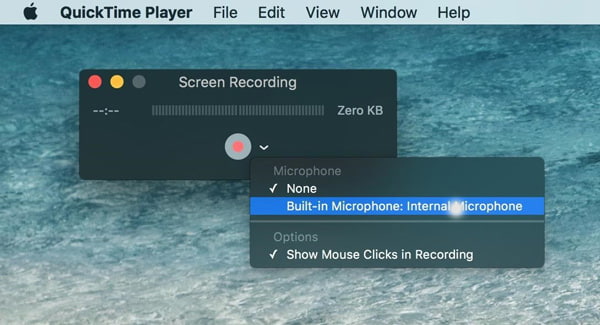
Stap 3Klik op de rode cirkelknop om de opname te starten. U kunt zowel het iPhone- als het Mac-scherm opnemen als vlog-inhoud. Als je klaar bent, klik je gewoon op de rode cirkelknop om het vlog-opnamebestand op te slaan.
Wat betreft Android-gebruikers, AZ Screen Recorder is een aanbevolen Vlog-recorder om een Android-scherm te krijgen zonder te rooten. Bovendien is er geen watermerk of tijdslimiet voor opname. Maar als u de video's verder wilt bewerken, moet u in plaats daarvan upgraden naar de Pro-versie.

Stap 1Installeer en start de AZ Screen Recorder, kies het tandwielpictogram uit de vier overlay-knoppen als u de opnameparameters moet instellen, zoals resolutie, framesnelheid, bitsnelheid en meer.
Stap 2Daarna kunt u de game of andere applicaties starten die u op Android wilt opnemen. Ga naar AZ Screen Recorder en tik op de rode camerasluiter om te beginnen met het opnemen van vlogs op Android.
Stap 3Nu kunt u het Android-scherm opnemen als vlog. Als u klaar bent, trekt u het meldingsscherm omlaag. Bevestig het stopopname-proces in de vlog-recorder om het gewenste bestand te krijgen.
Als je geen videorecorders voor vlogs wilt downloaden, Screencast O Matic is de online vlog-recorder om video's, tutorials, productdemo's en meer op te nemen. Er zijn verschillende opties om uit te kiezen bij het opnemen van je vlog-video's op de computer.
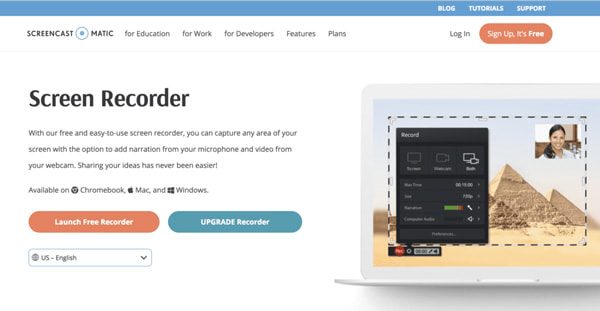
Stap 1Ga naar Screencast-O-Matic.com, daar vind je de optie "Launch Free Recorder". Er is een pop-upscherm dat aangeeft dat de vlogrecorder wordt gestart. Als het niet verschijnt, heb je de mogelijkheid om de recorder te downloaden.
Stap 2U kunt de bedieningselementen van de recorder beheren, zoals het scherm, de webcam of beide. U kunt ook de grootte, gesproken tekst en computeraudio aanpassen. Er is een maximale tijd om vlog-video's gedurende 15 minuten op te nemen.
Stap 3Nu kunt u de vlog-video opslaan op uw computer of delen op YouTube. Als je je account hebt gekoppeld, hoef je alleen maar op de "webbrowser starten" te klikken om vlog rechtstreeks naar YouTube-account te uploaden. Bekijk dit bericht als je meer wilt krijgen Screencast O Matic alternatieven.
Conclusie
Wanneer je een vlog met scherm van apparaat wilt opnemen, kun je uit dit artikel 4 verschillende uitstekende vlog-opnamesoftware vinden. Als u een Android-scherm moet opnemen, is AZ Screen Recorder een aanbevolen vlog-recorder. Voor iPhone en Mac is QuickTime de standaardoplossing om de vlog-inhoud te krijgen.
Aiseesoft schermrecorder zou de beste vlog-opnamesoftware moeten zijn als je inhoud van Windows en Mac als vlog wilt opnemen. Als u meer vragen heeft over het opnemen van een vlog, kunt u meer gedetailleerde informatie delen in de opmerkingen.